Cara Mengganti Avatar atau Gambar di Profil Google Chrome
Teknologizoo.com - Cara Mengganti Avatar atau Gambar di Profil Google Chrome, Avatar atau sebuah Foto Profil di browser Google Chrome biasanya bisa kita lihat di pojok kanan atas sebelah kanan dari menu taskbar pada browser Chrome, dimana dengan adanya foto profil alias Avatar tersebut ktia bisa mengetahui dan mempermudah ketika kebingungan kita login dengan akun gmail yang mana, karena biasanya ada beberapa orang yang punya lebih dari 1 akun gmail pada browser yang dikelola.
Selain mempermudah kita sebagai pengguna, kita juga bisa mengganti Foto Profil atau Avatar yang bisa kita ubah pada browser Chrome yang kita gunakan, lalu bagaimana sih cara mengganti Avatar atau Gambar di Profil Chrome? akan saya bahas pada artikel Cara Mengganti Avatar atau Gambar di Profil Google Chrome.
Cara Mengganti Avatar atau Gambar di Profil Google Chrome
- Klik Titik 3 sejajar di pojok kanan atas
- Masuk ke Setelan
- Klik Sesuaikan Profil
- Pilih Avatar Yang Diinginkan
1. Buka Menu Setelan
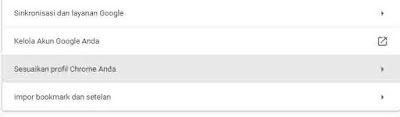 |
| Menyesuaikan Profil Chrome |
2. Pilih Avatar Yang Diinginkan
| Mengganti Avatar di Browser Chrome |
Nah pada bagian inilah kita bisa memilih avatar yang diinginkan dimana terdapat banyak sekali pilihan avatar yang bisa digunakan, jika merasa tidak ada yang cocok kita juga bisa mengubah foto profil Browser Google Chrome.

Posting Komentar untuk "Cara Mengganti Avatar atau Gambar di Profil Google Chrome"
Silahkan Tinggalkan Komentar Jika ada yang Ingin Ditanyakan, Kritik dan Masukkan.